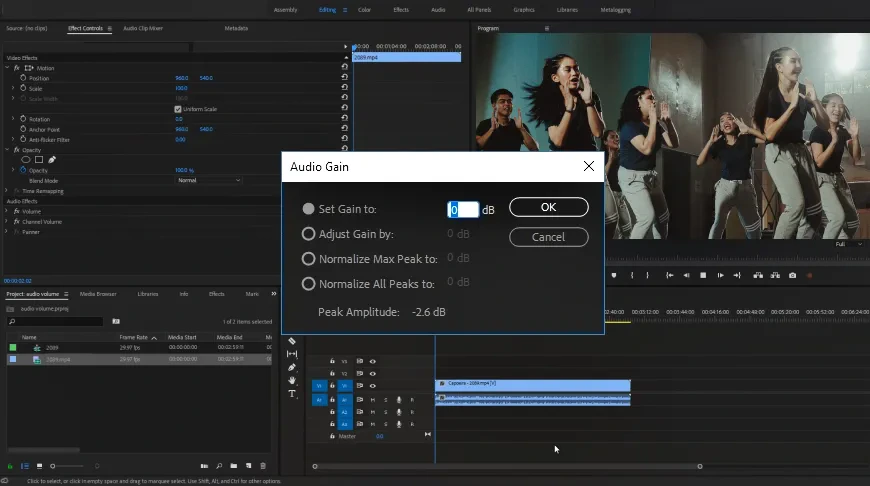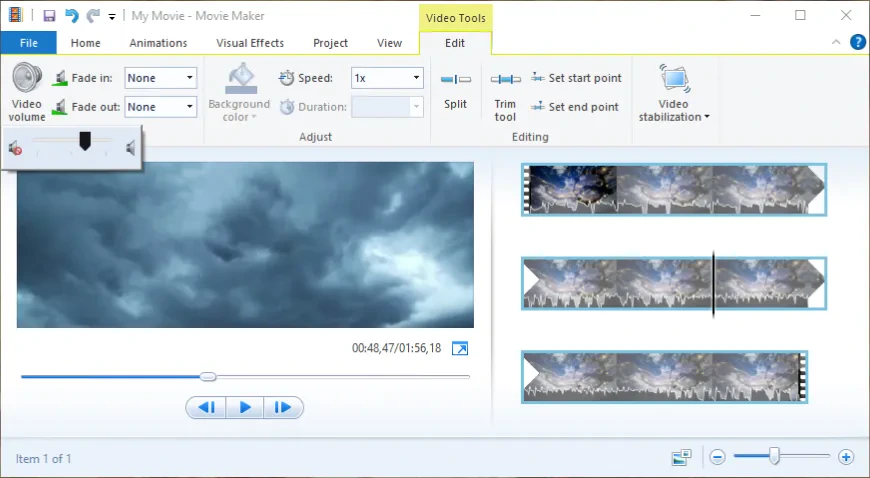Videos lauter machen – 6 Methoden
Jede Videoproduktion kann unter umkalibrierter oder fehlerhafter Hardware leiden. Unter anderem kann das dazu führen, dass die Lautstärke zu niedrig ist. Glücklicherweise hat mit den richtigen Tools jeder die Chance, dieses Problem zu beheben und die andernfalls verschwendeten Aufnahmen zu retten.
In diesem Artikel besprechen wir Schritt für Schritt, wie Sie die Videolautstärke erhöhen können. Wir bieten 6 Methoden für verschiedene Plattformen: Desktop und online, kostenlos und kostenpflichtig. Lesen Sie weiter und wählen Sie einen Videotonverstärker, der zu Ihren Bedürfnissen, Ihren Kenntnissen und Ihrer Ausrüstung passt.
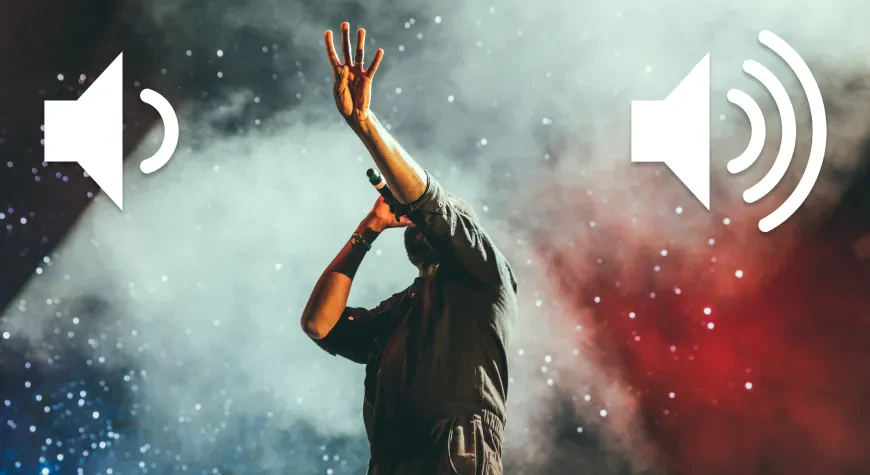
1. Erhöhen Sie die Videolautstärke mit Clipify
Clipify ist das automatische Videobearbeitungsprogramm, das für ein breites Publikum gestaltet wurde. Damit können Sie Videos kostenlos mit dem Komfort der deutschen Lokalisierung bearbeiten. Jeder kann ansprechende und kreative Clips damit erstellen. Erfahrene Anwender finden darin viele fortgeschrittene Funktionen für eine aufwendigere Montage. Clipify enthält alles, was man brauchen könnte, um hochwertige Inhalte zu erstellen – Farbkorrektur, Videoverlangsamung, Chroma-Key-Bearbeitung, eine Effektbibliothek, Übergänge, Stockmedien und Tonbearbeitungsfunktionen.
So verstärken Sie den Ton eines vorher aufgezeichneten Videos mit Clipify:
Schritt 1. Importieren Sie ein Video in das Programm
Führen Sie das Programm aus und klicken Sie auf Neues Projekt. Erstellen Sie ein leeres Projekt und öffnen Sie das Video, das Sie benötigen. Sie können entweder auf Medien hinzufügen klicken und Ihren Clip im Dateibrowser suchen oder ihn aus einem Ordner direkt in die Zeitleiste ziehen.
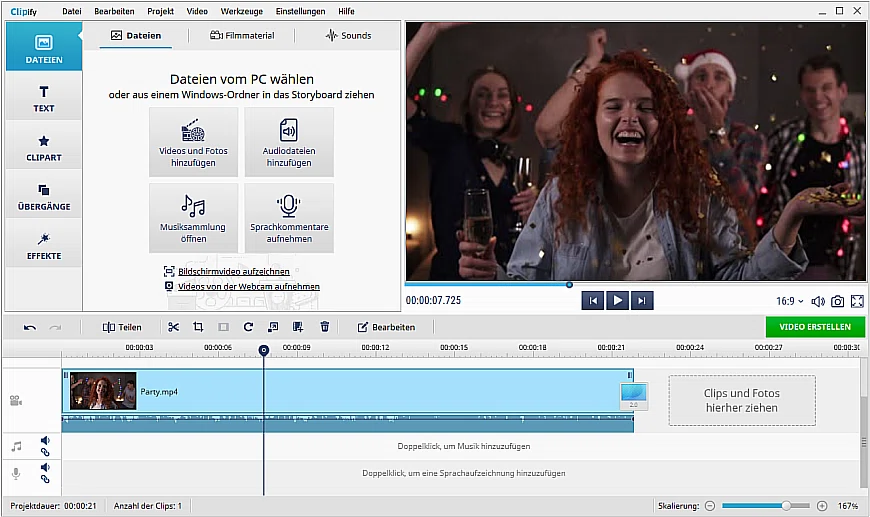
Schritt 2. Erhöhen Sie die Videolautstärke
Wählen Sie die Videospur in der Zeitleiste und klicken Sie auf den Bearbeiten-Button. Gehen Sie dann zum Reiter Allgemein und bewegen Sie den Lautstärkeregler nach rechts.
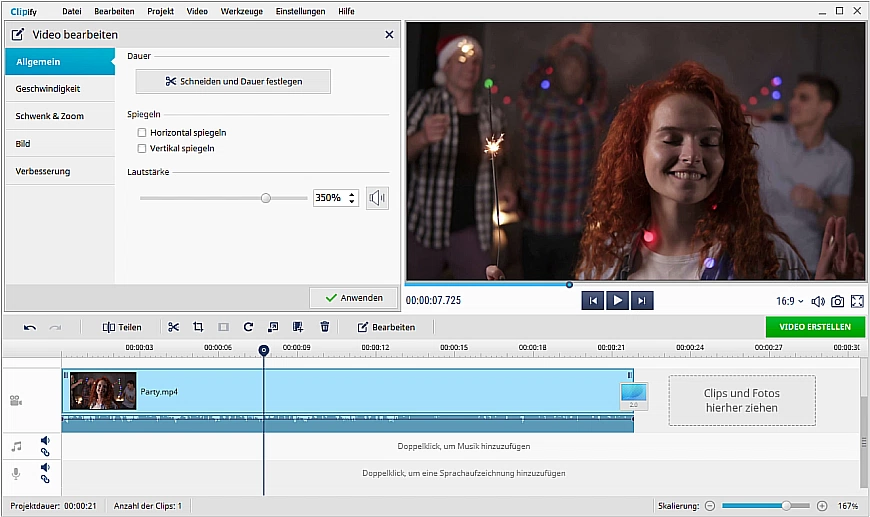
Schritt 3. Gleichen Sie die Lautstärke an
Einige Teile des Tons könnten zu laut werden, wenn Sie die Lautstärke der gesamten Spur erhöhen. Um bestimmte Stellen leiser zu machen, rechtsklicken Sie auf die Videospur und wählen Sie Audiopunkt hinzufügen. Bewegen Sie diese Punkte nach unten, um die Lautstärke Ihres Videos anzugleichen.
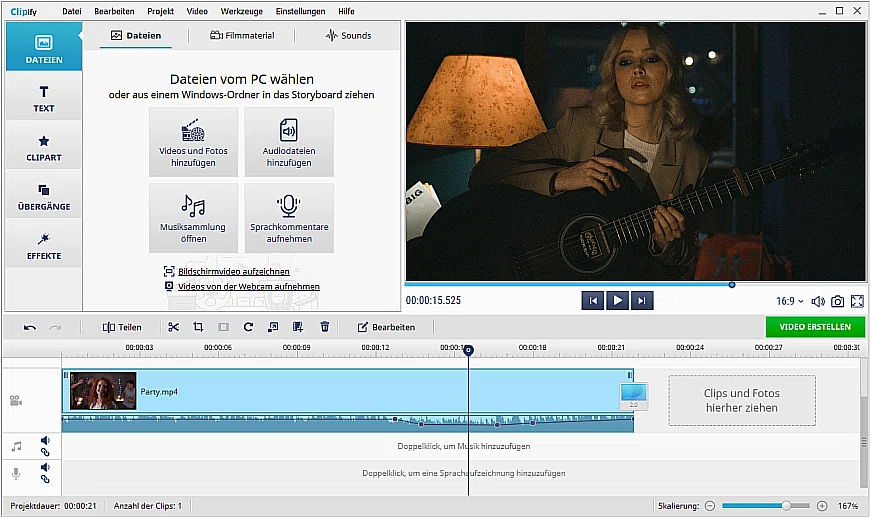
Schritt 4. Exportieren Sie Ihr Video
Um Ihre Arbeit abzuschließen, klicken Sie auf den Button Video erstellen unter dem Vorschau-Player, wählen Sie ein Ausgabeformat – AVI, MKV, MPEG, WebM, WMV oder 3GP – und klicken Sie im Exportmenü auf Video erstellen.
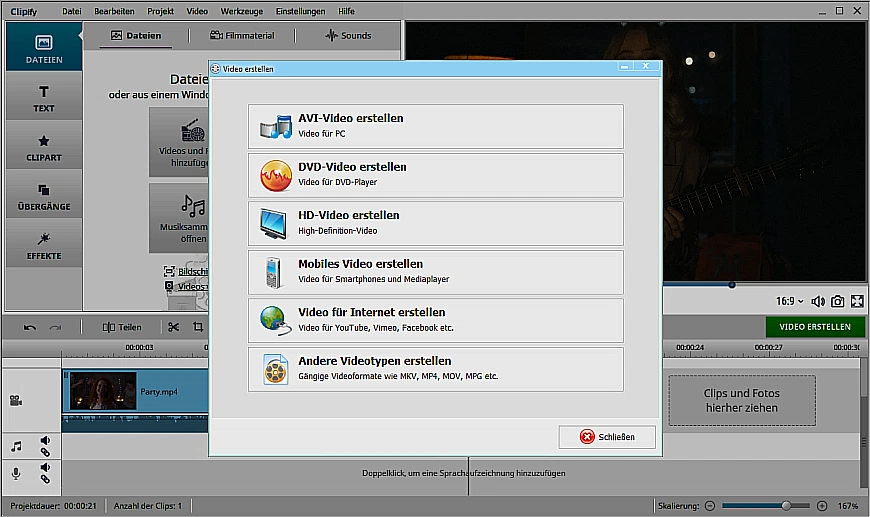
So können Sie mit Clipify Videos lauter machen. Wenn Sie es selbst ausprobieren möchten, klicken Sie einfach auf den Button unten, um sich Ihre Installationsdatei der Software auf Deutsch zu holen.
 Für Windows 11, 10, 8, 7
Für Windows 11, 10, 8, 7
Wenn sich der Clip zufriedenstellend anhört, versuchen Sie sich doch daran, das ganze Video mit Clipifys vielen Tools und Effekten zu verschönern. Sie haben uneingeschränkten Zugriff auf die kostenlose Version des Programms, um sich alles anzusehen.
2. Erhöhen Sie die MP4 Lautstärke online
VideoLouder ist ein Programm zur Erhöhung der Lautstärke Ihrer Videos, das online funktioniert. Es ist mit jedem Browser und absolut kostenlos nutzbar. VideoLouder ist unglaublich einfach. Sie müssen nur eine Datei hochladen, ein paar Parameter einstellen und das Ergebnis herunterladen.
Nachteilig ist allerdings, dass die Dateigröße auf 500 MB begrenzt ist und das Programm manchmal langsam läuft. Außerdem unterstützt es nur AVI, MPEG, MPG, MP4, MOV und XVID-Dateien. Wenn Ihnen diese Einschränkungen nichts ausmachen, erfahren Sie hier, wie Sie mit VideoLouder die MP4 Lautstärke erhöhen können:
- Gehen Sie zur VideoLouder Website. Folgen Sie dem Link zur VideoLouder-Hauptseite. Klicken Sie auf den Button “Browse” (Durchsuchen) und öffnen Sie Ihren Clip.
- Passen Sie die Lautstärke Ihres Videos an. Der Toneditor bietet Ihnen die Möglichkeit, die Lautstärke zu erhöhen oder zu verringern. Wählen Sie “Increase” (Erhöhen) und dann den benötigten Dezibelwert. Sie können die Lautstärke um bis zu 50 dB erhöhen. Klicken Sie dann auf “Upload File” (Datei hochladen).
- Laden Sie das Video herunter. Eine Benachrichtigung erscheint, wenn die Verarbeitung abgeschlossen ist. Klicken Sie dann auf “Download File” (Datei herunterladen) und speichern Sie den Clip.
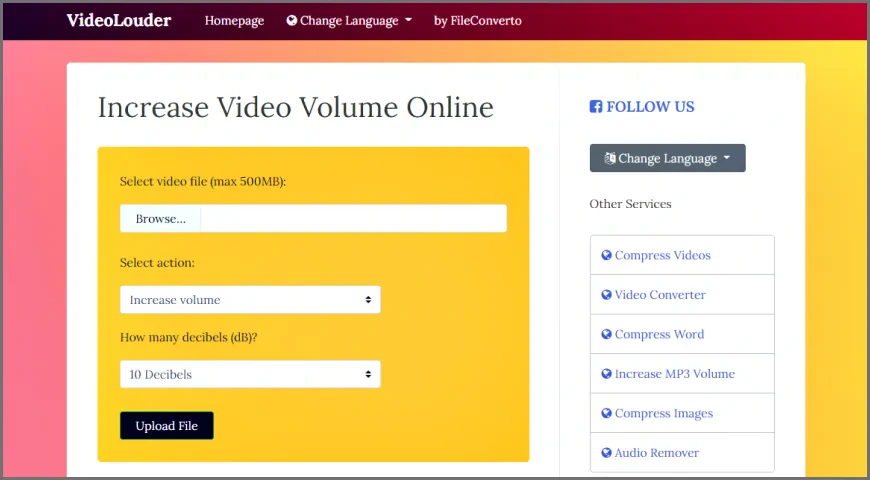
Sie möchten Ihr MP4-Video bearbeiten, nachdem Sie die Lautstärke erhöht haben? Dann lesen Sie unsere ausführliche Anleitung und lernen Sie, wie Sie mit einem einfachen Programm MP4-Videos bearbeiten können.
3. Machen Sie den Videoton lauter auf dem iPhone
iPhone-Nutzer können Video Volume Booster ausprobieren. Das ist ein einfacher Video-Tonverstärker, mit dem die Gesamtlautstärke eines Videos erhöht werden kann. Doch die kostenlose Version hat nur wenig mehr zu bieten. Zahlende Kunden können sich am Luxus von Funktionen wie Sprachverarbeitung erfreuen. Diese Funktion hilft dabei, die Stimme des Sprechers lauter zu machen oder eine Stimme in einem Lied leiser zu stellen, damit Sie mitsingen können. Sehen wir uns an, wie Sie mit dieser iOS App den Videoton lauter machen können:
- Installieren Sie die App. Laden Sie Video Volume Booster aus dem App Store herunter. Öffnen Sie die App, sobald sie startbereit ist.
- Öffnen Sie das benötigte Video. Tippen Sie auf den Button “Open File” (Datei öffnen) und navigieren Sie zu dem Clip, den Sie lauter machen möchten.
- Erhöhen Sie die Lautstärke. Ein Schieberegler erscheint. Tippen Sie hier auf den Button “Apply” (Anwenden).
- Exportieren Sie das Ergebnis. Speichern Sie die neue Datei in Ihrer Galerie oder teilen Sie sie direkt in der App mit Ihren Freunden und Abonnenten.
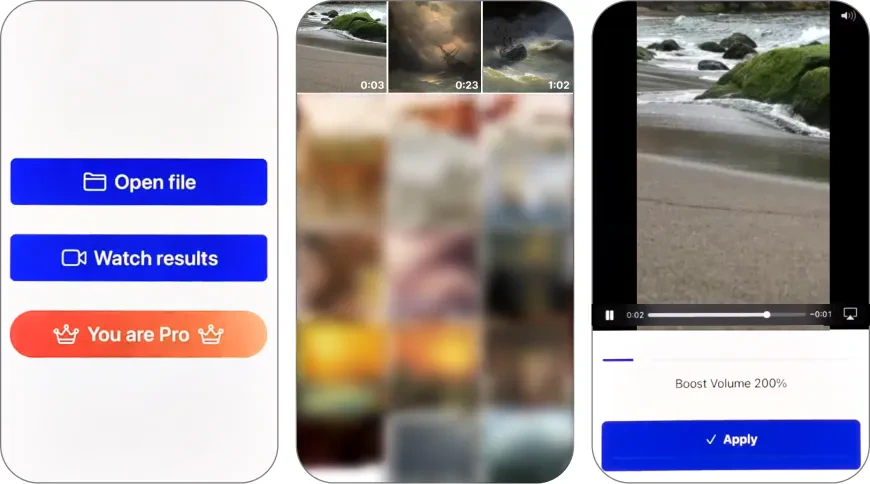
Ihre vertikalen Aufnahmen haben schwarze Balken? Mit einem einfachen Videobearbeitungsprogramm können Sie das beheben - lesen Sie diese Anleitung dazu, wie Sie schwarze Balken bei Filmen entfernen.
4. Machen Sie ein zu leises Video lauter auf Android
Wenn Sie kein iPhone-Nutzer sind, probieren Sie Video Volume Booster for Android aus. Ähnlich wie bei der zuvor beschriebenen Sequenz, öffnen Sie einfach Ihren Clip in dieser Applikation und bewegen den einen Regler, womit Sie die Videolautstärke erhöhen. Der Nachteil ist, dass man mit der kostenlosen Version dieses Android-Lautstärkeverstärkers keine Videos verarbeiten kann, die länger als 30 Sekunden sind. Aber für Reels und Stories für soziale Medien könnte es reichen. Sehen wir uns an, wie Sie den Video Audio Booster for Android benutzen:
- Laden Sie die App auf Ihr Gerät herunter. Downloaden Sie den Lautstärkeverstärker aus dem Google Play Store. Wenn die Installation abgeschlossen ist, starten Sie die App.
- Öffnen Sie Ihr Video im Programm. Tippen Sie auf das Ordnersymbol und suchen Sie den benötigten Clip in Ihrer Mediengalerie.
- Erhöhen Sie die Lautstärke. Ein Regler erscheint auf dem Bildschirm. Um die Lautstärke zu erhöhen, bewegen Sie ihn nach rechts. Tippen Sie auf den Button “Apply” (Anwenden) und lassen Sie die App die Verarbeitung durchführen.
- Speichern Sie den lauteren Clip. Wenn die Verarbeitung abgeschlossen ist, speichern und teilen Sie Ihren neuen Clip mit Ihren Abonnenten und Zuschauern.
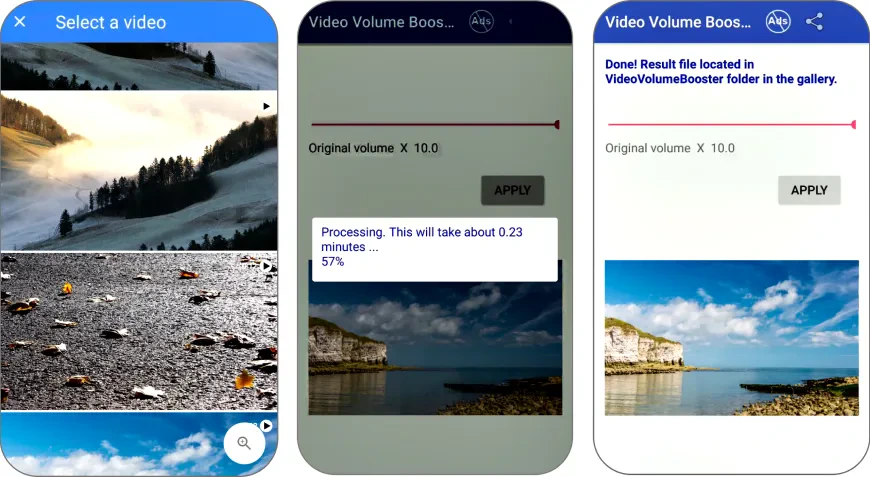
 Clip
Clip